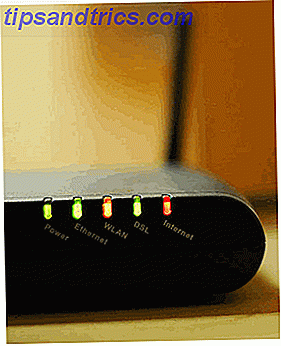Τα Windows 10 είναι πολύ διαφορετικά Έχεις χρόνο να αναβαθμίσω στα Windows 10, όμως; Είναι καιρός να αναβαθμίσω στα Windows 10, όμως; Η Microsoft θέλει πραγματικά να αναβαθμίσετε τα Windows 10. Αλλά θα έπρεπε; Για να σας βοηθήσουμε να αποφασίσετε, υποστηρίζουμε τόσο το υπέρ και το αντίθετο, όσο και τις προσεγμένες συμβουλές. Πώς θα αποφασίσετε; Διαβάστε περισσότερα από προηγούμενες εκδόσεις των Windows. Αν έχετε χρησιμοποιήσει Windows 8 ή Windows Phone, θα αναγνωρίσετε κοινά χαρακτηριστικά, αλλά η Microsoft έχει αλλάξει επιλογές και προσθέτει λειτουργίες. Εδώ, επισημαίνουμε τις προεπιλεγμένες ρυθμίσεις που θα θέλετε να προσαρμόσετε αμέσως.
Σημειώστε ότι αν έχετε αναβαθμίσει από τα Windows 10 RTM στην έκδοση 1511, έχουμε ένα ξεχωριστό κομμάτι που καλύπτει όλες τις ρυθμίσεις που πρέπει να ελέγξετε μετά την Ενημερωμένη Έκδοση 5 Ρυθμίσεις που πρέπει να ελέγξετε μετά από Windows 10 Πτώση Ενημέρωση 5 Ρυθμίσεις που πρέπει να ελέγξετε μετά τα Windows 10 Ενημέρωση πτώσης Με κάθε αναβάθμιση, τα Windows 10 εισάγουν νέες επιλογές, αλλάζουν τις ρυθμίσεις χρήστη και ωθούν τις προεπιλεγμένες εφαρμογές. Σας παρουσιάζουμε πώς να επαναφέρετε τις αλλαγές από την αναβάθμιση του Νοεμβρίου πίσω στις δικές σας προτιμήσεις. Διαβάστε περισσότερα . Το άρθρο εξετάζει τις ρυθμίσεις απορρήτου και εκτυπωτή και δεν θα το αντιγράψουμε εδώ.
Η πρώτη σας επαφή με τα Windows 10
Είτε έχετε έναν νέο υπολογιστή Windows 10 είτε έχετε αναβαθμιστεί από τα Windows 7 ή 8.1 6 Κοινά προβλήματα αναβάθμισης των Windows & Πώς να τα διορθώσετε 6 Κοινά θέματα αναβάθμισης των Windows & Πώς να τα διορθώσετε Η αναβάθμιση των Windows 10 μπορεί να προκαλέσει μια σειρά επιπλοκών. Σας παρουσιάζουμε τι να προσέξετε και πώς να αποτρέψετε ή να διορθώσετε προβλήματα. Διαβάστε παρακάτω, οι παρακάτω συμβουλές θα σας βοηθήσουν να περιηγηθείτε στο νέο λειτουργικό σύστημα και να εξαλείψετε τις συνήθεις ενόχλησεις. Όλα ξεκινούν με την εφαρμογή Windows 10 Ρυθμίσεις Πώς να ελέγξετε τα Windows 10: Ο οδηγός ρυθμίσεων Πώς να ελέγξετε τα Windows 10: Ο οδηγός ρυθμίσεων Ο πίνακας ελέγχου των Windows βρίσκεται σε εξέλιξη. Η αντικατάστασή του, η εφαρμογή "Ρυθμίσεις", έχει λάβει σημαντική αναβάθμιση στα Windows 10. Θα αποκαλύψουμε όλα τα μυστικά της για εσάς. Διαβάστε περισσότερα . Μπορείτε να το βρείτε στο μενού Έναρξη, όταν πατάτε το πλήκτρο Windows και πληκτρολογήστε "Ρυθμίσεις" ή κάνοντας κλικ στη συντόμευση πληκτρολογίου Windows + I.
1. Ενημερώστε τις ρυθμίσεις ασφαλείας και απορρήτου
Τα Windows 10 συγχρονίζουν τις ρυθμίσεις σας στο νέφος, μοιράζονται αυτόματα τον κωδικό πρόσβασης Wi-Fi, συλλέγουν δεδομένα για στοχοθετημένες διαφημίσεις, ενώ η Cortana παρατηρεί ότι κάθε σας κίνηση είναι πιο χρήσιμη.
Εάν ανησυχείτε περισσότερο για εξατομικευμένες διαφημίσεις και συστάσεις, διαβάστε το κομμάτι μας για την αφαίρεση διαφημίσεων και δεν είναι ασφαλές για το περιεχόμενο εργασίας από τα Windows 10 Πώς να απαγορεύσει τις διαφημίσεις των Windows 10 και το περιεχόμενο NSFW από την επιφάνεια εργασίας σας Πώς να απαγορεύσετε τις διαφημίσεις των Windows 10 και το περιεχόμενο NSFW από την επιφάνεια εργασίας σας Τα Windows 10 ενδέχεται να διασχίζουν μια γραμμή με διαφημίσεις επιφάνειας εργασίας και περιεχόμενο NSFW. Η Microsoft και οι προγραμματιστές τρίτων μπορούν να μεταφέρουν διαφημιστικό υλικό απευθείας στην επιφάνεια εργασίας σας. Σας δείχνουμε πώς μπορείτε να υπερασπιστείτε τον εαυτό σας. Διαβάστε περισσότερα . Εν συντομία, μπορείτε να απενεργοποιήσετε τα ερεθιστικά ζωντανά κεραμίδια στο μενού Έναρξη, να απενεργοποιήσετε τις προτεινόμενες εφαρμογές στην ενότητα Ρυθμίσεις> Προσωπικοποίηση> Έναρξη, να απενεργοποιήσετε τις ειδοποιήσεις του Κέντρου δράσης στις Ρυθμίσεις> Σύστημα> Ειδοποιήσεις και ενέργειες, να απενεργοποιήσετε την Cortana Πώς να ρυθμίσετε την Cortana & 10 Πώς να ρυθμίσετε την Cortana και να την αφαιρέσετε στα Windows 10 Η Cortana είναι το μεγαλύτερο εργαλείο παραγωγικότητας της Microsoft από το Office. Θα σας δείξουμε πώς μπορείτε να ξεκινήσετε με τον ψηφιακό βοηθό των Windows 10 ή πώς να απενεργοποιήσετε την Cortana για βελτιωμένη προστασία της ιδιωτικής ζωής. Διαβάστε περισσότερα στην ενότητα Cortana> Σημειωματάριο> Ρυθμίσεις και αποκλείστε τις εξατομικευμένες διαφημίσεις στο Ρυθμίσεις> Απόρρητο> Γενικά .

Dan Price έχει συνοψίσει τα πρόσθετα θέματα προστασίας προσωπικών δεδομένων των Windows 10 Όλα όσα πρέπει να ξέρετε για τα θέματα προστασίας προσωπικών δεδομένων των Windows 10 Όλα όσα πρέπει να ξέρετε για τα θέματα προστασίας προσωπικών δεδομένων των Windows 10 Ενώ τα Windows 10 έχουν ορισμένα προβλήματα που πρέπει να γνωρίζουν οι χρήστες, ποσοστό. Εδώ είναι ο οδηγός μας για όλα όσα πρέπει να ξέρετε για τα θέματα προστασίας προσωπικών δεδομένων των Windows 10. Διαβάστε περισσότερα και πώς να τα διορθώσετε. Εν συντομία, μπορείτε να απενεργοποιήσετε τον συγχρονισμό μέσω Ρυθμίσεις> Λογαριασμοί> Συγχρονισμός των ρυθμίσεών σας και να κάνετε κοινή χρήση του κλειδιού Wi-Fi (απενεργοποιημένη από προεπιλογή!) Στο Ρυθμίσεις> Δίκτυο και Internet> Wi-Fi> Διαχείριση ρυθμίσεων Wi-Fi και μπλοκάρισμα εφαρμογών από τη χρήση του διαφημιστικού σας αναγνωριστικού στο Ρυθμίσεις> Απόρρητο> Γενικά .

2. Διαχειριστείτε τις ρυθμίσεις του Windows Update
Αναγκαστικές ενημερώσεις Πλεονεκτήματα και μειονεκτήματα των αναγκαστικών ενημερώσεων στα Windows 10 Πλεονεκτήματα και μειονεκτήματα των αναγκαστικών ενημερώσεων στα Windows 10 Οι ενημερώσεις θα αλλάξουν στα Windows 10. Τώρα μπορείτε να διαλέξετε και να επιλέξετε. Τα Windows 10, ωστόσο, θα αναγκάσουν την ενημέρωση επάνω σας. Έχει πλεονεκτήματα, όπως βελτιωμένη ασφάλεια, αλλά μπορεί επίσης να πάει στραβά. Τι περισσότερο; Διαβάστε περισσότερα είναι ίσως η πιο δραστική αλλαγή που εισήχθη με τα Windows 10. Ανυποψίαστος δοκιμαστική μονάδα δίσκου των νέων Windows λειτουργίες Windows 10 Upgrade - Δωρεάν δεν σημαίνει ότι δεν θα κοστίσει τίποτα Windows 10 Αναβάθμιση - Ελεύθερος δεν σημαίνει Δεν θα κοστίσει τίποτα Υπάρχει ένα λάθος στην ελεύθερη αναβάθμιση των Windows 10. Η Microsoft κατανοεί πάρα πολύ καλά το ακροατήριό της. είναι πιο πιθανό να πληρώνουν για την ελευθερία του ελέγχου, παρά για επιπλέον χαρακτηριστικά. Διαβάστε περισσότερα, προτού αυτά αναπτυχθούν σε χρήστες Επαγγελματιών και Επιχειρήσεων. Συνεπώς, το Windows Update είναι σχεδόν μη αναγνωρίσιμο.
Εξηγούμε πώς μπορείτε να ελέγξετε τις ενημερώσεις και να εξοικονομήσετε εύρος ζώνης. Προχωρήστε στις Ρυθμίσεις> Ενημέρωση και ασφάλεια> Windows Update> Επιλογές για προχωρημένους για τη διαχείριση των ρυθμίσεων του Windows Update Πώς να διαχειριστείτε το Windows Update στα Windows 10 Πώς να διαχειριστείτε το Windows Update στα Windows 10 Για απάτες ελέγχου, το Windows Update είναι ένας εφιάλτης. Λειτουργεί στο παρασκήνιο και διατηρεί το σύστημά σας ασφαλή και λειτουργεί ομαλά. Σας παρουσιάζουμε πώς λειτουργεί και τι μπορείτε να προσαρμόσετε. Διαβάστε περισσότερα .
Αρχικά, επιλέξτε τον τρόπο εγκατάστασης των ενημερώσεων. Μόλις χρειαστεί να εγκατασταθούν ενημερώσεις, τα Windows θα εκτιμήσουν ποια θα ήταν η κατάλληλη στιγμή για την επανεκκίνηση. Όταν πηγαίνετε με την ειδοποίηση για να προγραμματίσετε την επανεκκίνηση, τα Windows 10 θα σας επιτρέψουν επίσης να επιλέξετε μια ώρα με μη αυτόματο τρόπο.

Εάν βρίσκεστε στο Windows 10 Professional, μπορείτε να αναστείλετε αναβαθμίσεις . Κάντε αυτό για να καθυστερήσετε την εγκατάσταση νέων λειτουργιών για αρκετούς μήνες. Δεν θα επηρεαστούν οι ενημερώσεις ασφαλείας. Εάν είστε ένας δυσάρεστος οικιακός χρήστης, μπορείτε να κάνετε αναβάθμιση σε Windows 10 Professional Τρόπος αναβάθμισης από Windows 10 Home to Professional Edition Τρόπος αναβάθμισης από Windows 10 Home to Professional Edition Οι χρήστες των Windows 10 Home χάνουν πολλές λεπτές λειτουργίες. Οι χρήστες Pro, για παράδειγμα, μπορούν να αναβάλουν προσωρινά τις ενημερώσεις των Windows. Σας παρουσιάζουμε πώς μπορείτε να κάνετε αναβάθμιση στην έκδοση Pro για να ανακτήσετε κάποιο έλεγχο στα Windows ... Διαβάστε περισσότερα με διάφορους τρόπους και ίσως αυτό το ελεύθερο κλειδί από τη Microsoft Η Microsoft μόλις κυκλοφόρησε ένα δωρεάν κλειδί για τα Windows 10 Pro Microsoft μόλις κυκλοφόρησε ένα δωρεάν κλειδί για Windows 10 Pro Ένα δωρεάν κλειδί προϊόντος για τα Windows 10 Pro κινείται γύρω, αλλά τι σημαίνει αυτό και πώς μπορείτε να το εκμεταλλευτείτε; Διαβάστε περισσότερα θα λειτουργήσει για σας.

Σημειώστε ότι εάν επιλέξετε να λαμβάνετε ενημερώσεις για άλλα προϊόντα της Microsoft, μπορείτε να επιτρέψετε κατά λάθος στα Windows να αναβαθμίσετε το Office Πώς να υποβαθμίσετε από το Office 2016 στο Office 2013 και να αποκλείσετε την αναβάθμιση Πώς να υποβαθμίσετε από το Office 2016 στο Office 2013 και να αποκλείσετε την αναβάθμιση Μπορείτε don ' δεν θέλετε να κάνετε αναβάθμιση στο Microsoft Office 2016 ή αναβαθμίσατε αυτόματα; Σας παρουσιάζουμε πώς μπορείτε να υποβαθμίσετε ή να παραμείνετε στο Microsoft Office 2013, είτε είστε οικιακός είτε επαγγελματικός χρήστης. Διαβάστε περισσότερα, Windows Media Player ή άλλο λογισμικό της Microsoft.
Στη συνέχεια, κάντε κλικ στην επιλογή Πως παρέχονται οι ενημερώσεις, για να βεβαιωθείτε ότι το Windows Update δεν θα κλέψει κανένα από το εύρος ζώνης. Σας συνιστούμε να απενεργοποιήσετε αυτή τη λειτουργία, εκτός αν έχετε πολλαπλούς υπολογιστές Windows 10 στο τοπικό σας δίκτυο. Σε αυτή την περίπτωση, θα μπορούσατε να εξοικονομήσετε εύρος ζώνης επιτρέποντας στα Windows 10 να μοιράζονται τις ενημερωμένες εκδόσεις τοπικά.

Τέλος, για να αποτρέψετε το Windows Update να κλέβει το εύρος ζώνης ενώ βρίσκεστε σε μια μετρημένη σύνδεση, μεταβείτε στην επιλογή Ρυθμίσεις> Δίκτυο & Διαδίκτυο> Wi-Fi, βεβαιωθείτε ότι είστε συνδεδεμένοι στο προτιμώμενο δίκτυο (δεν υπάρχει καλώδιο δικτύου συνδεδεμένο) κάντε κλικ στην επιλογή Σύνθετες επιλογές . Εδώ μπορείτε να αναγνωρίσετε το αντίστοιχο δίκτυο ως μετρημένη σύνδεση, ανεξάρτητα από το αν πρόκειται για συνηθισμένη σύνδεση Wi-Fi ή για σύνδεση.

Αυτή η τελευταία ρύθμιση είναι επίσης ένας ύπουλος τρόπος για να απενεργοποιήσετε προσωρινά το Windows Update. τουλάχιστον μέχρι να συνδέσετε ξανά το καλώδιο Ethernet. Εάν αντιμετωπίσετε προβλήματα με το Windows Update, γνωρίζετε ότι μπορείτε να απεγκαταστήσετε τις ενημερώσεις των προγραμμάτων οδήγησης Αναλάβετε τον έλεγχο των ενημερώσεων των προγραμμάτων οδήγησης στα Windows 10 Επαναλάβετε τον έλεγχο των ενημερώσεων των προγραμμάτων οδήγησης στα Windows 10 Ένα κακό πρόγραμμα οδήγησης των Windows μπορεί να καταστρέψει την ημέρα σας. Στα Windows 10, το Windows Update ενημερώνει αυτόματα τα προγράμματα οδήγησης υλικού. Αν υποφέρετε από τις συνέπειες, ας δούμε πώς μπορείτε να επαναφέρετε τον οδηγό σας και να μπλοκάρει το μέλλον ... Διαβάστε περισσότερα.
3. Προσαρμόστε τις Προεπιλεγμένες εφαρμογές και προγράμματα
Αυτό που η Microsoft πιστεύει ότι είναι καλύτερο για εσάς και τον υπολογιστή σας δεν είναι απαραίτητα ευθυγραμμισμένο με τις προτιμήσεις σας. Ευτυχώς, μπορείτε να προσαρμόσετε τις περισσότερες προεπιλεγμένες εφαρμογές και ρυθμίσεις στα Windows 10 Πώς να αλλάξετε τις προεπιλεγμένες εφαρμογές και ρυθμίσεις στα Windows 10 Πώς να αλλάξετε τις προεπιλεγμένες εφαρμογές και τις ρυθμίσεις στα Windows 10 Τα Windows 10 κάνουν πολλές αποφάσεις για τον τεμπέλη χρήστη. Εάν προτιμάτε να είστε ο δικός σας κύριος, μπορείτε να ορίσετε τις δικές σας προτιμήσεις. Σας δείχνουμε πώς. Διαβάστε περισσότερα . Αυτό σημαίνει ότι μπορείτε να συνδεθείτε χωρίς λογαριασμό Microsoft, να μεταβείτε στις προεπιλεγμένες εφαρμογές κάτω από τις Ρυθμίσεις> Σύστημα> Προεπιλεγμένες εφαρμογές, να αλλάξετε την Αυτόματη αναπαραγωγή στις Ρυθμίσεις> Συσκευές> Αυτόματη αναπαραγωγή και να αντικαταστήσετε το Bing με την Αναζήτηση Google.

4. Επεξεργαστείτε τις Ειδοποιήσεις συστήματος
Η γραμμή εργασιών των Windows 7 7 Συμβουλές για την προσαρμογή της γραμμής εργασιών των Windows 10 7 Συμβουλές για την προσαρμογή της γραμμής εργασιών των Windows 10 Η γραμμή εργασιών παραμένει μια βασική λειτουργία στα Windows 10. Έχει δοθεί μια νέα εμφάνιση και νέες δυνατότητες, συμπεριλαμβανομένης της Cortana. Σας παρουσιάζουμε όλα τα τσιμπήματα για να φτιάξετε τη δική σας γραμμή εργασιών. Διαβάστε περισσότερα είναι το σπίτι για πολλές περισπασμούς, αλλά η περιοχή ειδοποίησης προς τα δεξιά είναι ο χειρότερος δράστης. Μεταβείτε στις Ρυθμίσεις> Σύστημα> Ειδοποιήσεις και ενέργειες για να επιλέξετε τις γενικές ειδοποιήσεις που θέλετε να δείτε, καθώς και τις εφαρμογές που επιτρέπεται να εμφανίζουν ειδοποιήσεις. Κάντε κλικ σε μεμονωμένες εφαρμογές για να προσαρμόσετε περαιτέρω τους τύπους ειδοποιήσεων που επιτρέπονται, συμπεριλαμβανομένων των ήχων και των πανό.

Σημειώστε ότι μπορείτε να προσθέσετε ή να αφαιρέσετε στοιχεία όπως το ρολόι ή το Κέντρο δράσης από την περιοχή ειδοποιήσεων - παλαιότερα γνωστή ως δίσκος συστήματος - εάν πατήσετε Ενεργοποίηση ή απενεργοποίηση των εικονιδίων συστήματος στην κορυφή.
5. Διαχειριστείτε τις καθολικές εφαρμογές
Τα Windows 10 έρχονται προεγκατεστημένα με μια σειρά από καθολικές εφαρμογές, όπως το OneNote, το Skype και το Candy Crush. Μερικοί είναι χρήσιμοι, άλλοι απλώς σπαταλούν χώρο. Ευτυχώς, μπορείτε να αφαιρέσετε τα Windows 10 bloatware Πώς να αφαιρέσετε εύκολα Bloatware από τα Windows 10 Πώς να αφαιρέσετε εύκολα Bloatware από τα Windows 10 Τα Windows 10 έρχεται με πολλές προεγκατεστημένες εφαρμογές που καταλαμβάνουν χώρο στη συσκευή σας και δεν είναι εύκολο να αφαιρεθούν. Ακούγεται σαν bloatware, έτσι δεν είναι; Σας παρουσιάζουμε τον τρόπο κατάργησης αυτών των εφαρμογών. Διαβάστε περισσότερα χρησιμοποιώντας τις εντολές PowerShell 3 Έξυπνες λειτουργίες PowerShell μετά την αναβάθμιση σε Windows 10 3 Έξυπνες λειτουργίες PowerShell μετά την αναβάθμιση σε Windows 10 Τα Windows 10 μας φέρνουν ένα νέο PowerShell, ουσιαστικά το Command Prompt στα στεροειδή. Αυτό το άρθρο σάς δείχνει πώς να κάνετε το άλλο αδύνατο με το PowerShell. Και είναι πιο εύκολο από ό, τι νομίζετε! Διαβάστε περισσότερα .

Οι καθολικές εφαρμογές ενημερώνονται ανεξάρτητα από το Windows Update. Ανοίξτε την εφαρμογή Windows Store και κατευθυνθείτε στις Ρυθμίσεις στο προφίλ σας. Εδώ μπορείτε να αλλάξετε αυτόματα την Ενημέρωση εφαρμογών . η προεπιλογή είναι ενεργοποιημένη .

Σημειώστε ότι κάτω από το Live Tile, μπορείτε επίσης να μεταβείτε στην Εμφάνιση προϊόντων σε κεραμίδι, η οποία αναφέρεται σε συστάσεις εφαρμογών που εμφανίζονται στο ζωντανό πλακάκι των Windows Store στο μενού Start.
Αναβαθμίσατε από τα Windows 7 ή 8.1;
Αν αναβαθμίσετε τα Windows 10, θα πρέπει να ελέγξετε δύο ακόμα πράγματα.
6. Είναι σωστά ενεργοποιημένα τα Windows 10;
Μπορείτε είτε να αναβαθμίσετε απευθείας από μια παλαιότερη έκδοση των Windows είτε να εγκαταστήσετε τα Windows 10 με μη αυτόματο τρόπο, χρησιμοποιώντας το μέσο εγκατάστασης που δημιουργήθηκε με το εργαλείο δημιουργίας μέσων Windwos 10 και ένα κατάλληλο αριθμό προϊόντων Windows 7, 8 ή 8.1. Και στις δύο περιπτώσεις, τα Windows 10 θα πρέπει να ενεργοποιούνται αυτόματα.
Για να βεβαιωθείτε ότι η ενεργοποίηση ήταν επιτυχής, μεταβείτε στο System> Update & security> Activation . Εάν το σύστημά σας δεν ενεργοποιήθηκε ή εάν λάβετε έναν κωδικό σφάλματος κατά την εισαγωγή ενός κατάλληλου κλειδιού προϊόντος των Windows, συμβουλευτείτε τις Συνήθεις ερωτήσεις ενεργοποίησης και αδειοδότησης των Windows 10 Οι τελευταίες ερωτήσεις ενεργοποίησης και αδειών των Windows 10 Οι τελευταίες ερωτήσεις ενεργοποίησης και αδειών των Windows 10 Ένα από τα μεγάλα οι συγχύσεις γύρω από τα Windows 10 αφορούν την αδειοδότηση και την ενεργοποίησή τους. Αυτή η Συχνές Ερωτήσεις (FAQ) εξηγεί τι έχει αλλάξει με τα Windows 10 έκδοση 1511 (Ενημέρωση Πτώσης) και μεταφράζει κώδικες σφάλματος που σχετίζονται με την ενεργοποίηση. Διαβάστε περισσότερα .

Όπως αναφέρεται στο σημείο 2 παραπάνω, μπορείτε να κάνετε αναβάθμιση από τα Windows 10 Home σε Professional. Αυτό γίνεται με την εισαγωγή ενός κλειδιού προϊόντος εδώ.
7. Είναι όλες οι αιτήσεις σας ακόμα εκεί;
Με κάθε αναβάθμιση, τα Windows 10 μπορούν να καταργήσουν αυτόματα το λογισμικό ενάντια στη θέλησή σας Τα Windows 10 μπορούν να καταργήσουν αυτόματα το λογισμικό κατά της θέλησής σας Τα Windows 10 μπορούν να καταργήσουν αυτόματα το λογισμικό κατά της θέλησής σας Τα Windows 10 απεγκαθιστούν το λογισμικό που δεν θεωρούν συμβατό. Έχετε επηρεαστεί; Θα σας δείξουμε ποιες εφαρμογές θα μπορούσατε να χάσετε και γιατί. Διαβάστε περισσότερα . Κατά τη διάρκεια της αναβάθμισης του Νοεμβρίου, αυτό επηρέασε διάφορες εφαρμογές ασφαλείας, Foxit Reader, CPU-Z, μεταξύ άλλων. Δυστυχώς, δεν υπάρχει τίποτα που μπορείτε να κάνετε για να αποφύγετε αυτό. Απλώς θέλουμε να γνωρίζετε αυτήν την περίσταση, ώστε να μπορείτε να ελέγξετε αν όλα τα εργαλεία σας εξακολουθούν να υπάρχουν και να τα εγκαταστήσετε ξανά σε περίπτωση που αφαιρεθούν.

Κάντε τα Windows 10 δικά σας
Η Microsoft έχει κάνει ορισμένες αμφισβητήσιμες αποφάσεις κατά την επιλογή των προεπιλεγμένων ρυθμίσεων των Windows 10. Μόλις διορθωθούν αυτές οι σοβαρές επιλογές, μπορείτε να βάλετε την προσαρμογή των Windows 10 ακόμα πιο βαθιά.
Σε περίπτωση που αναρωτιέστε τι άλλο πρέπει να κάνετε, εδώ είναι μερικές ιδέες:
- Βελτιώστε το μενού "Έναρξη" 6 τρόποι για να χάσετε και να προσαρμόσετε τα Windows 10 μενού Έναρξη 6 τρόποι για να Hack & Προσαρμογή των Windows 10 μενού Έναρξη Το μενού των Windows 10 Start συνδυάζει κλασικά στοιχεία με μοντέρνα πλακάκια. Τα κεραμίδια μπορούν να προσθέσουν πολλή δημιουργική ελευθερία. Θα σας δώσουμε συμβουλές και θα αποκαλύψουμε τεχνάσματα για την προσαρμογή του συνόλου του μενού "Έναρξη" στις προτιμήσεις σας. Διαβάστε περισσότερα,
- να αλλάξετε τα θέματα και τα χρώματα Η σκοτεινή πλευρά των Windows 10: Ορίστε ένα θέμα και να αλλάξετε τα χρώματα Η σκοτεινή πλευρά των Windows 10: Ορίστε ένα θέμα και αλλαγή των χρωμάτων Το Windows 10 είναι τόσο φωτεινό, μπορεί να προκαλέσει οφθαλμίαση. Ο ορισμός ενός σκοτεινού θέματος είναι ένας απλός τρόπος να δώσετε στα μάτια σας ένα διάλειμμα. Σας παρουσιάζουμε πώς να το θέμα Windows 10 και πιο συχνά ... Διαβάστε περισσότερα,
- αντικαταστήστε τα Έξυπνα αρχεία OneDrive Πώς να αντικαταστήσετε τα έξυπνα αρχεία OneDrive στα Windows 10 Πώς να αντικαταστήσετε τα έξυπνα αρχεία OneDrive στα Windows 10 Η Microsoft έσπασε το OneDrive στα Windows 10 για χρήστες ενέργειας. Η κατάργηση των εντολών κράτησης θέσεων, γνωστών και ως έξυπνων αρχείων, έχει απογοητεύσει πολλούς χρήστες που αναβαθμίστηκαν από τα Windows 8.1. Έχουμε καταρτίσει αρκετούς τρόπους αντιμετώπισης. Διαβάστε περισσότερα ή απενεργοποιήστε το OneDrive Πώς να απενεργοποιήσετε και να αντικαταστήσετε το OneDrive στα Windows 10 Πώς να απενεργοποιήσετε και να αντικαταστήσετε το OneDrive στα Windows 10 Το OneDrive είναι βαθιά ενσωματωμένο στα Windows 10 και η Microsoft ίσως σας πει ότι η κατάργησή της δεν είναι δυνατή. Λοιπόν, όχι αν δεν είστε πρόθυμοι να σκάψετε βαθιά. Σας δείχνουμε πώς να εξαγάγετε το OneDrive από τα Windows ... Διαβάστε περισσότερα,
- βελτιστοποίηση της διάρκειας ζωής της μπαταρίας Πώς να βελτιστοποιήσετε τα Windows 10 για τη διάρκεια ζωής της μπαταρίας Πώς να βελτιστοποιήσετε τα Windows 10 για τη διάρκεια ζωής της μπαταρίας Η διάρκεια ζωής της μπαταρίας είναι ένας πολύ σημαντικός παράγοντας για τις κινητές συσκευές. Ενώ τα Windows 10 προσφέρουν νέες λειτουργίες για τη διαχείριση των ρυθμίσεων ισχύος, οι προεπιλεγμένες ρυθμίσεις δεν συμβάλλουν αναγκαστικά στη βέλτιστη διάρκεια ζωής της μπαταρίας. Ώρα να αλλάξει αυτό. Διαβάστε περισσότερα,
- ρυθμίστε την Επαναφορά Συστήματος Πώς Επαναφορά Συστήματος & Επαναφορά Εργοστασίου Εργασία στα Windows 10 Πώς Επαναφορά Συστήματος & Επαναφορά Εργοστασίου Εργασία στα Windows 10 Ο χώρος που χάθηκε σε ένα διαμέρισμα πλήρους ανάκτησης είναι ένα πράγμα του παρελθόντος. Η επαναφορά συστήματος και η επαναφορά εργοστασιακών ρυθμίσεων έχουν βελτιωθεί στα Windows 10. Σας δείχνουμε πώς όλα λειτουργούν τώρα. Διαβάστε περισσότερα και διαχειριστείτε τα αντίγραφα ασφαλείας 5 Βασικά στοιχεία αντιγράφων ασφαλείας Κάθε χρήστης των Windows πρέπει να γνωρίζει 5 βασικά στοιχεία αντιγράφων ασφαλείας Κάθε χρήστης των Windows πρέπει να ξέρει Ποτέ δεν κουράζουμε να σας υπενθυμίσουμε να δημιουργείτε αντίγραφα ασφαλείας και να διατηρείτε τα δεδομένα σας ασφαλή. Αν αναρωτιέστε τι, πόσο συχνά και πού πρέπει να δημιουργήσετε αντίγραφα ασφαλείας των αρχείων σας, έχουμε απλές απαντήσεις. Διαβάστε περισσότερα, και
- ενημερώστε το λογισμικό ασφαλείας σας Τι λογισμικό ασφαλείας πρέπει να χρησιμοποιείτε στα Windows 10; Τι λογισμικό ασφαλείας πρέπει να χρησιμοποιείτε στα Windows 10; Παρά το γεγονός ότι είναι συνδεδεμένο με το δικό του εργαλείο ασφαλείας, τα Windows 10 χρειάζονται πρόσθετο λογισμικό για να διατηρούν τα δεδομένα σας ασφαλή και να κάνουν τις online εμπειρίες σας ασφαλείς. Αλλά ποιο λογισμικό ασφαλείας πρέπει να επιλέξετε για το WIndows 10; Διαβάστε περισσότερα .
Στα Windows 10, η συντήρηση δεν έχει γίνει λιγότερο περίπλοκη Windows 10 Συντήρηση: Τι έχει αλλάξει και τι πρέπει να εξετάσετε: Συντήρηση των Windows 10: Τι έχει αλλάξει και τι πρέπει να λάβετε υπόψη Στα Windows 10, η Microsoft έχει επισκευάσει σοβαρά τις λειτουργίες συντήρησης. Ειδικά το Windows Update προκαλεί κάποιο πονοκέφαλο. Σας παρέχουμε μια επισκόπηση των νέων ρυθμίσεων και σας παρουσιάζουμε ποια εργαλεία τρίτου μέρους χρειάζεστε ακόμα. Διαβάστε περισσότερα, αλλά η διεπαφή είναι αναμφισβήτητα πιο ευχάριστη.
Ποια ήταν τα πρώτα βήματα που κάνατε μετά την πρώτη εκτέλεση των Windows 10; Ποιες αλλαγές ήταν πιο δύσκολες για σας; Και ποια νέα χαρακτηριστικά εκτιμάτε περισσότερο; Μοιραστείτε μαζί μας στα σχόλια!